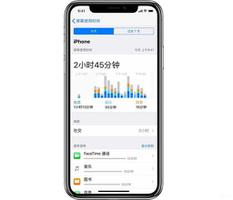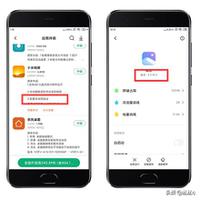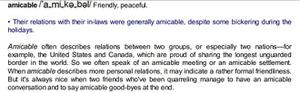cad崩了怎么找回?

CAD图纸意外关闭 怎么恢复啊
1、其实在软件中是设置有自动保存的,当文件丢失或者未来的急保存就关闭后我们可以 在自动保存中找到该文件然后回复即可。在打开的软件中点击工具然后选择最下方的选项。
2、在弹出的选项中我们点击文件选项卡下面的自动保存。
3、然后根据自动保存的文件地址我们该文件夹。在文件夹中我们可以看到软件自动保存的文件;选择我们需要的文件。
4、当我们需要的文件有多个时我们可以根据时间来确定我们需要的那个。
5、然后我们把改文件的扩展名改为dwg。
6、然后双击打开就可以了 。
制图工具:Draw Developer Framework (VDF) 是一个CAD图形引擎库,程序员可用于其应用程序的可视化。 通过所提供的功能,可以很轻松的创建、编辑、管理、导出和导入以及打印2D/3D的图形和图形文件。
VDF所采用的一种格式称为VDML(VDCL与VDML格式相同,只不过是压缩的)。此格式是基于XML的,支持定制的对象,不受构件版本的影响。
这个绘图引擎库,还支持多种矢量和栅格格式的导入和导出,包括本机的SVG和PDF导出,它可以导出PDF中的图像。VDF是完全面向对象的,所以操作起来直观明了,非常容易上手。
参考资料来源:百度百科:CAD制图工具
CAD突然关闭,如何找回没有保存的CAD文件
在使用CAD的时候,突然一下子软件自己关闭闪退了,而自己又没有保存之前还在做的东西该怎么办?别急,这里的方法或许可以帮你找回未保存的文件,一起来看看吧。
01
首先正常打开CAD。
02
点击里面的“工具”。
03
接着选择“选项”。
04
然后会有一些选项弹出,这时我们找到“自动保存地址”,点击它。这里要把这个文件的路径记好,需要用到。
05
根据刚才记的路线,在电脑上按着这个路径找到文件夹。
06
后缀为bak的文件就是我们要找的文件。
07
把这个文件复制到桌面上,然后打开它的“属性”。
08
要把文件的后缀改成“dwg”。
09
这时重新再CAD里面打开文件,就是之前没有保存的状态。
cad没保存直接关闭了怎么找回
CAD 没保存直接关闭了的解决方法如下:
一、工具/原料:
战神笔记本 Z7-por、Windows 10 专业版、CAD 2020。
二、具体步骤:
1、首先,先打开一个空白的 CAD 文件。
2、点击左上角的图标。
3、点击“图形实用工具”。
4、点击“打开图形修复管理器”。
5、这时,会弹出一个“备份文件”的图框。
6、找到所需要的文件夹,选择一个文件,右键单击,之后点击“特性”。
7、查看最后的修改时间,找最近保存的文件即可。
cad突然关闭,怎么恢复文件
CAD常会发生致命错误,或者闪退,想要找回最近保存的文件,操作方法如下。
1、首先通过主界面左上角【选项】——【图形实用工具】。
2、继续选择【打开图形修复管理器】按钮。
3、在图形修复管理器选项卡,可见崩溃的DWG文件下有一个.sv$文件,此文件即最新系统定时存盘文件。
4、最后在打开的页面中,单击.sv$文件可预览,双击则可打开此文件,然后保存即可。最新文件即已找回。
以上是 cad崩了怎么找回? 的全部内容, 来源链接: utcz.com/wiki/798597.html